Aktualisiert November 2025 : Beenden Sie diese Fehlermeldungen und beschleunigen Sie Ihr Computersystem mit unserem Optimierungstool. Laden Sie es über diesen Link hier herunter.
- Laden Sie das Reparaturprogramm hier herunter und installieren Sie es.
- Lassen Sie es Ihren Computer scannen.
- Das Tool wird dann Ihren Computer reparieren.
Seit Jahren ist TeamViewer eine beliebte Anwendung, die weit verbreitet ist, um den Desktop zu teilen, sich mit mehreren PCs zu verbinden und sie über das Internet fernzusteuern. Wenn Sie unterwegs sind und ein Dokument von Ihrem Büro-PC dringend benötigen, können Sie mit TeamViewer mit allen Dokumenten und installierten Anwendungen auf Ihren Büro-PC zugreifen. Sie können sogar einem Freund helfen, einen Fehler in seinem Computer zu beheben, indem Sie per Fernzugriff auf den PC zugreifen.
Inhaltsverzeichnis
TeamViewer Bewertung
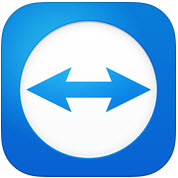
Die TeamViewer GMBH hat eine neue Version der beliebten Software veröffentlicht, nämlich TeamViewer 10. TeamViewer 10 verfügt über zusätzliche neue Funktionen und zahlreiche Verbesserungen gegenüber den Vorgängerversionen. Lassen Sie uns herausfinden, was es Neues in TeamViewer 10 gibt.
Wie man TeamViewer verwendet
Wir empfehlen die Verwendung dieses Tools bei verschiedenen PC-Problemen.
Dieses Tool behebt häufige Computerfehler, schützt Sie vor Dateiverlust, Malware, Hardwareausfällen und optimiert Ihren PC für maximale Leistung. Beheben Sie PC-Probleme schnell und verhindern Sie, dass andere mit dieser Software arbeiten:
- Download dieses PC-Reparatur-Tool .
- Klicken Sie auf Scan starten, um Windows-Probleme zu finden, die PC-Probleme verursachen könnten.
- Klicken Sie auf Alle reparieren, um alle Probleme zu beheben.
Die Registerkarte Fernbedienung
Das Erstellen einer Fernsteuerungssitzung ist die wichtigste Funktion von TeamViewer. Dies ist der Grund, warum das Unternehmen so viele Verbesserungen an der Benutzeroberfläche vorgenommen und die Registerkarte Fernbedienung um neue Funktionen erweitert hat. Wenn Sie sich die Registerkarte Fernbedienung des Anwendungsfensters ansehen, werden Sie feststellen, dass sie in zwei Bereiche unterteilt ist.
- Fernsteuerung zulassen
- Steuerung des Remote-Computers
Fernsteuerung oder Zugriff erlauben
Bereitstellung des Zugriffs auf Ihren Computer für Ihren Partner
In diesem Bereich finden Sie Ihre TeamViewer-ID und Ihr temporäres Passwort. Wenn Sie diese ID und dieses Passwort mit Ihrem Partner teilen, kann er sich mit Ihrem PC verbinden. Beachten Sie, dass Sie jedes Mal, wenn Sie TeamViewer öffnen, die gleiche ID und ein anderes Passwort haben. Um eine Fernverbindung mit Ihrem PC herzustellen, benötigt Ihr Partner dieses Passwort daher jedes Mal, wenn Sie eine Sitzung von TeamViewer öffnen.
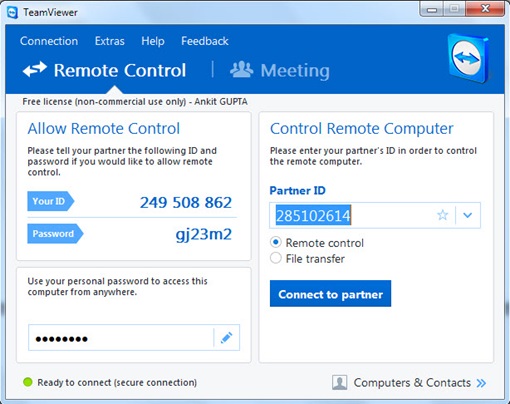
Fernzugriff auf Ihren PC ohne TeamViewer-ID und Passwort
TeamViewer 10 verfügt über eine Funktion, mit der Sie auf Ihren PC aus der Ferne zugreifen können, ohne dass Sie eine TeamViewer-ID und ein Passwort benötigen. Befolgen Sie einfach die folgenden Schritte.
Schritt 1
Klicken Sie auf das Symbol  im TeamViewer 10, um einen unbeaufsichtigten Zugriff einzurichten.
im TeamViewer 10, um einen unbeaufsichtigten Zugriff einzurichten.
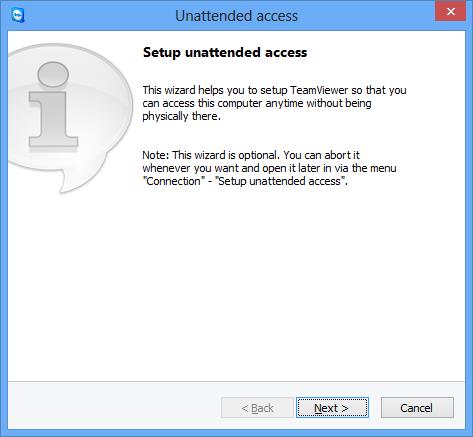
Geben Sie den Namen und das persönliche Passwort Ihres Computers ein.
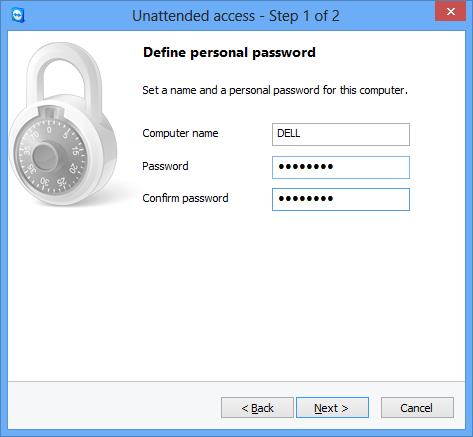
Klicken Sie auf Weiter, und Sie werden aufgefordert, Ihren Computer zu Computer und Kontakten hinzuzufügen. Hier müssen Sie Ihr bestehendes TeamViewer-Konto auswählen oder ein neues erstellen.
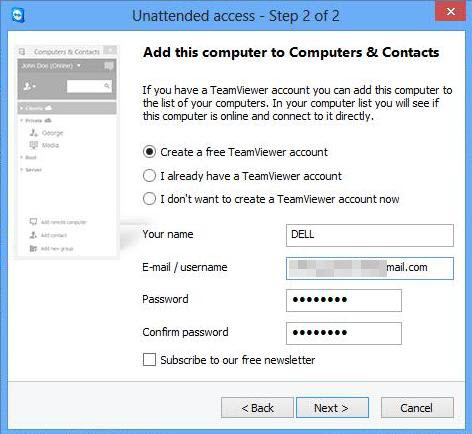
Klicken Sie auf Weiter, Sie und Sie haben Ihren Computer erfolgreich in die Liste der Computer aufgenommen. Vergessen Sie nicht, Ihr TeamViewer 10-Konto zu aktivieren, indem Sie sich an Ihrer E-Mail-ID anmelden und auf den Link in der Aktivierungs-E-Mail klicken.
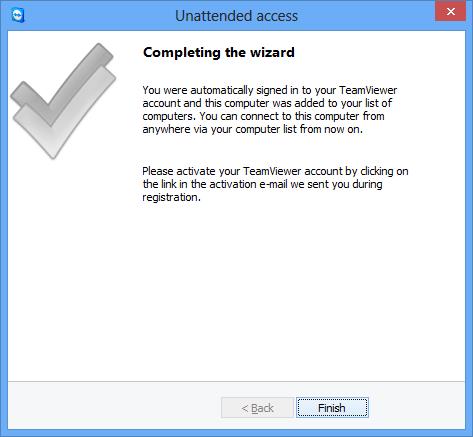
Schritt 2
Öffnen Sie TeamViewer 10 auf einem entfernten Computer und klicken Sie auf Computer und Kontakte. Geben Sie Ihre E-Mail-ID und Ihr Passwort ein, um sich bei Ihrem TeamViewer-Konto anzumelden.

Nach dem Login sehen Sie die Liste der Computer, die Sie hinzugefügt haben.
Klicken Sie auf den Computernamen, den Sie verbinden möchten (stellen Sie sicher, dass Sie die Verbindung zum Internet mit TeamViewer 10 hergestellt haben) und klicken Sie auf Fernbedienung mit einem Passwort, um eine Verbindung herzustellen.
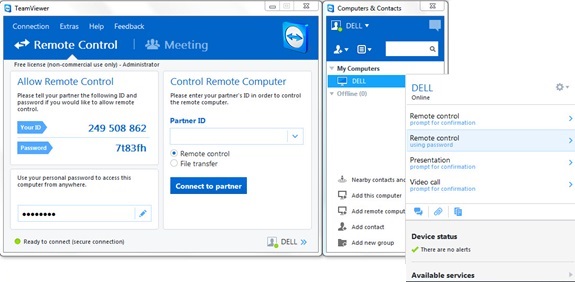
Warten Sie, bis die Anwendung den Bildschirm des entfernten Computers geladen hat. Sie sind nun bereit, ohne TeamViewer-ID und Passwort auf Ihren PC zuzugreifen.
Fernbedienung Windows Computer
Aufforderung zur Eingabe des Passworts, das auf dem Bildschirm Ihres Partners angezeigt wird.
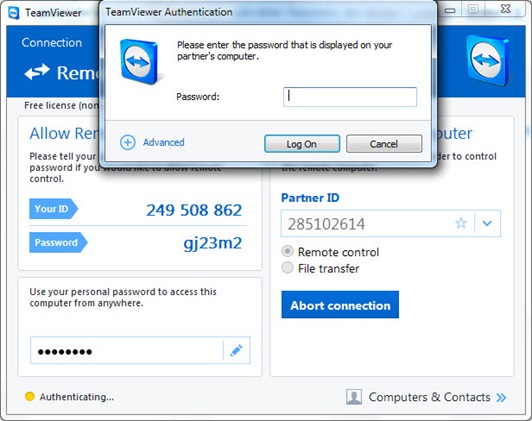
Bestätigen Sie das Passwort auf dem Computer Ihres Partners und geben Sie es ein. Klicken Sie auf Anmelden, um die Verbindung zu beenden und den Zugriff zu starten.
In TeamViewer 10 stehen verschiedene Verbindungsmodi zur Verfügung, wie z.B.
- Fernbedienung : Steuern Sie den Computer Ihres Partners oder arbeiten Sie gemeinsam auf einem einzigen Computer. (14)
- Dateiübertragung: Übertragen Sie Dateien von oder auf den Computer Ihres Partners.
- VPN: Erstellen Sie mit Ihrem Partner ein virtuelles privates Netzwerk.
Weitere nützliche Funktionen in TeamViewer
- Leistungsoptimierung: Dazu gehören Optimierungen der CPU-Auslastung für Multicore-Prozessoren, HD-Sprachübertragungsqualität und schnellere Anmelde- und Ladezeiten für die Management Console
- Hinzufügen neuer Richtlinien für die zentrale Festlegung: Das neue Tool für zentrale Einstellungsrichtlinien wurde der Verwaltungskonsole hinzugefügt, mit dem neue Einstellungsrichtlinien für Änderungen automatisch auf alle Installationen angewendet werden können. Dies reduziert den Personalaufwand für einen IT-Administrator.
- Master Whitelist: Erlauben Sie den Zugriff auf alle Ihre Geräte mit nur einer Whitelist. Somit müssen sich die Benutzer nicht darum kümmern, den Zugriff über die Whitelist auf jedem einzelnen Gerät zu gewähren. Sie können auch Unternehmen auf der Master-Whitelist verwenden.
- Chatverlauf und persistente Chatgruppen: Es bietet Chat-Verlauf sowie Unterstützung für persistente Chat-Gruppen, eine enorme Verbesserung gegenüber den Vorgängerversionen.
- VoIP-Anrufe Verbesserung und Profilbild: Benutzer können Videoanrufe führen, ohne eine Besprechung zu starten. Außerdem haben sie die Möglichkeit, ein Profilbild einzustellen, um ein personalisiertes Aussehen zu erhalten.
- Finden Sie nahegelegene Kontakte : Es zeigt automatisch Computer und Kontakte in der Nähe an, so dass der Benutzer die richtige Person finden kann.
- Unterstützung für Ultra HD (4K) Displays: Diese Freeware für den Fernzugriff wurde um die Unterstützung von 4K-Displays für Fernsteuerung und Besprechungssitzungen erweitert.
- Bessere Schnittstelle Notizen, auch während des Anrufs.
- Integration mit der Cloud: Es ist nun möglich, Dateien während Besprechungen oder Fernsteuerungssitzungen mit Dropbox, Google Drive, OneDrive oder Box zu teilen.
- Türverriegelungsfunktion: Für das personalisierte Meeting hat es eine Funktion bereitgestellt, mit der Benutzer eine Meeting-Tür abschließen können. Die Türverriegelungsfunktionen verhindern, dass andere an einem Meeting teilnehmen können, ohne eine Einladung zu erhalten.
- Whiteboard-Funktion: Benutzer können die Whiteboard-Funktion auch während der Remote-Sitzungen nutzen. Außerdem kann jeder Teilnehmer auf diese Funktion zugreifen.
.
Abgesehen von oben hat diese kostenlose Software zusätzliche Funktionen für Mac OS C und Linux Computer.
TeamViewer kostenloser Download
Klicken Sie hier, um TeamViewer für Windows herunterzuladen. Eine tragbare Version ist ebenfalls erhältlich.
Werfen Sie einen Blick auf TeamViewer Web Connector, wenn Sie über den Webbrowser auf einen PC aus der Ferne zugreifen möchten. Weitere kostenlose Remote Access Software finden Sie hier.
EMPFOHLEN: Klicken Sie hier, um Windows-Fehler zu beheben und die Systemleistung zu optimieren
